اگر به تازگی با وردپرس آشنا شده باشیداحتمالا شما نیز در کار با برگه ها و نوشته ها در وردپرس مشکل دارید.در این جلسه به صورت کامل به بررسی هر کدام می پردازیم.در انتهای مقاله شما تفاوت برگه ها و نوشته ها را متوجه خواهید شد.
آموزش کامل برگه ها و نوشته ها در وردپرس
آموزش کامل برگه ها در وردپرس
برگه ها برای ساخت صفحات متداول یک سایت مانند صفحه درباره ما،تماس با ما و…. کاربرد دارند.
برای اضافه کردن برگه جدید به بخش پیشخوان>برگه ها>افزودن برگه بروید.
در قسمت عنوان برگه می توانید عنوان برگه خود را بنویسید.ما در این آموزش عنوان را بر روی (خانه) قرار می دهیم.
در محتوای برگه نیز می توانید هر چیزی اضافه کنید.ما یک محتوای متنی ساده در آن می نویسیم.
ویرایشگر گوتنبرگ وردپرس که در حال حاضر از آن استفاده می کنید،بلوک های متعددی برای استفاده دارد.
در منوی سمت چپ این ویرایشگر،تنظیمات مختلفی را مشاهده می کنید.
در قسمت سند می توانید تنظیمات مربوط به برگه را انجام دهید:
قابل مشاهده بودن: این برگه برای چه کسانی قابل مشاهده باشد؟
انتشار: می توانید تاریخ و زمان انتشار را مشخص کنید.
در انتظار بازبینی: با تیک زدن این گزینه محتوا برای بازبینی ذخیره می شود و در سایت منتشر نمی شود.
پیوند یکتا: در این بخش می توانید آدرس URL صفحه را به دلخواه تنظیم کنید.
تصویر شاخص: می توانید یک تصویر شاخص برای برگه خود در نظر بگیرید.
گفت و گو: آیا دیدگاه های این برگه باز باشد یا خیر؟
ویژگی های برگه: در این بخش می توانید قالب برگه،برگه مادر و ترتیب را مشخص کنید.
با انتخاب هر بلوک می توانید تنظیمات آن را در بخش بلوک مشاهده کنید.مثلا ما محتوای ساده متنی که ایجاد کرده ایم را انتخاب می کنیم.
تنظیمات متن: می توانید فونت،رنگ و اندازه قلم را مشخص کنید.
برای انتشار نیز می توانید از دکمه های بالا صفحه استفاده کنید:
پیش نویس: برگه به عنوان پیش نویس ذخیره می شود.
پیش نمایش: با کیلک بر روی این گزینه یک پیشنمایش از برگه با تغییراتی که اعمال کرده اید نمایش می دهد.
انتشار: صفحه منتشر می شود.
با مراجعه به بخش برگه ها می توانید تمامی برگه هایی که تا به حال منتشر شده است را با جزئیاتی مانند عنوان،نویسنده،تعداد نظرات و تاریخ انتشار ببینید.
همچنین از طریق بخش جستجو نوشته ها می توانید برگه مورد نظر خود را به راحتی بیابید.
از امکانات خوب و منحصر به فرد وردپرس می توان به کارهای دسته جمعی اشاره نمود.توسط این قابلیت شما می توانید تعدادی از برگه ها(یا همه برگه ها) را انتخاب کرده و کارهایی مانند ویرایش یا انتقال به سطل آشغال را بر روی آنها انجام دهید.
آموزش کامل نوشته ها در وردپرس
بخش نوشته ها نیز تقریبا همانند بخش برگه ها است اما تنظیماتی اضافی تر دارد.برای افزودن یک نوشته به بخش نوشته ها>افزودن نوشته مراجعه کنید.
در قسمت افزودن عنوان می توانید عنوان نوشته خود را بنویسید.ما در این آموزش عنوان را بر روی (نوشته 1) قرار می دهیم.
در محتوای نوشته نیز می توانید هر چیزی اضافه کنید.ما یک محتوای متنی ساده در آن می نویسیم.
ویرایشگر گوتنبرگ وردپرس که در حال حاضر از آن استفاده می کنید،بلوک های متعددی برای استفاده دارد.
در منوی سمت چپ این ویرایشگر،تنظیمات مختلفی را مشاهده می کنید.
در قسمت سند می توانید تنظیمات مربوط به نوشته را انجام دهید:
قابل مشاهده بودن: این نوشته برای چه کسانی قابل مشاهده باشد؟
انتشار: می توانید تاریخ و زمان انتشار را مشخص کنید.
چسباندن به بالای بلاگ: این نوشته در وبلاگ سایت شما بالاتر سایر نوشته ها نمایش داده می شود.
در انتظار بازبینی: با تیک زدن این گزینه محتوا برای بازبینی ذخیره می شود و در سایت منتشر نمی شود.
پیوند یکتا: در این بخش می توانید آدرس URL صفحه را مشاهده کنید.برای تغییر این ساختار باید به بخش تنظیمات>پیوند های یکتا بروید.
دسته ها: در این بخش باید برا نوشته خود یک دسته بندی در نظر بگیرید.دسته بندی ها را می توانید از بخش نوشته ها>دسته ها اضافه کنید.
برچسب ها: برچسب یک تگ ها به شما کمک می کنند تا محتوا در موتور های جستجو راحت تر دیده شود.در این قسمت باید کلماتی را وارد کنید که کاربران در گوگل جستجو می کنند.پیشنهاد می کنیم مقاله آموزش پیدا کردن و استفاده از کلمه کلیدی را بخوانید.
تصویر شاخص: می توانید یک تصویر شاخص برای نوشته خود در نظر بگیرید.
چکیده: بعضی از قالب ها از خلاصه محتوا استفاده می کنند.اما این بخش به صورت پیشفرض اختیاری است.
گفت و گو: آیا دیدگاه های این برگه باز باشد یا خیر؟
ویژگی های برگه: در این بخش می توانید قالب نوشته را مشخص کنید.
با انتخاب هر بلوک می توانید تنظیمات آن را در بخش بلوک مشاهده کنید.مثلا ما محتوای ساده متنی که ایجاد کرده ایم را انتخاب می کنیم.
تنظیمات متن: می توانید فونت،رنگ و اندازه قلم را مشخص کنید.
برای انتشار نیز می توانید از دکمه های بالا صفحه استفاده کنید:
پیش نویس: برگه به عنوان پیش نویس ذخیره می شود.
پیش نمایش: با کیلک بر روی این گزینه یک پیشنمایش از برگه با تغییراتی که اعمال کرده اید نمایش می دهد.
انتشار: صفحه منتشر می شود.
با مراجعه به بخش برگه ها می توانید تمامی برگه هایی که تا به حال منتشر شده است را با جزئیاتی مانند عنوان،نویسنده،دسته بندی،برچسب ها،تعداد نظرات و تاریخ انتشار ببینید.
همچنین از طریق بخش جستجو نوشته ها می توانید نوشته مورد نظر خود را به راحتی بیابید.
از امکانات خوب و منحصر به فرد وردپرس می توان به کارهای دسته جمعی اشاره نمود.توسط این قابلیت شما می توانید تعدادی از نوشته ها(یا همه نوشته ها) را انتخاب کرده و کارهایی مانند ویرایش یا انتقال به سطل آشغال را بر روی آنها انجام دهید.
جمع بندی:
امیدواریم که از مقاله آموزش برگه ها و نوشته ها در وردپرس لذت کافی برده باشید.اگر در این خصوص سوالی داشتید از طریق بخش نظرات به ما اطلاع دهید.


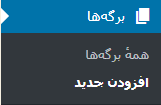
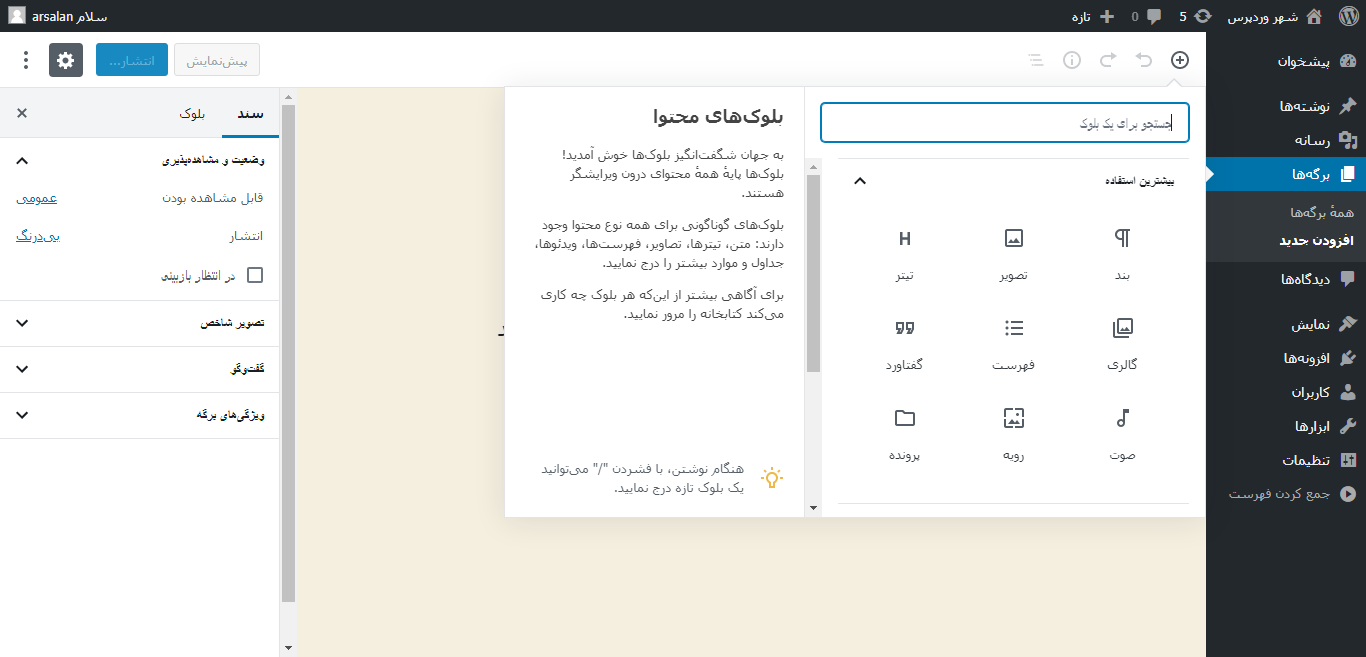
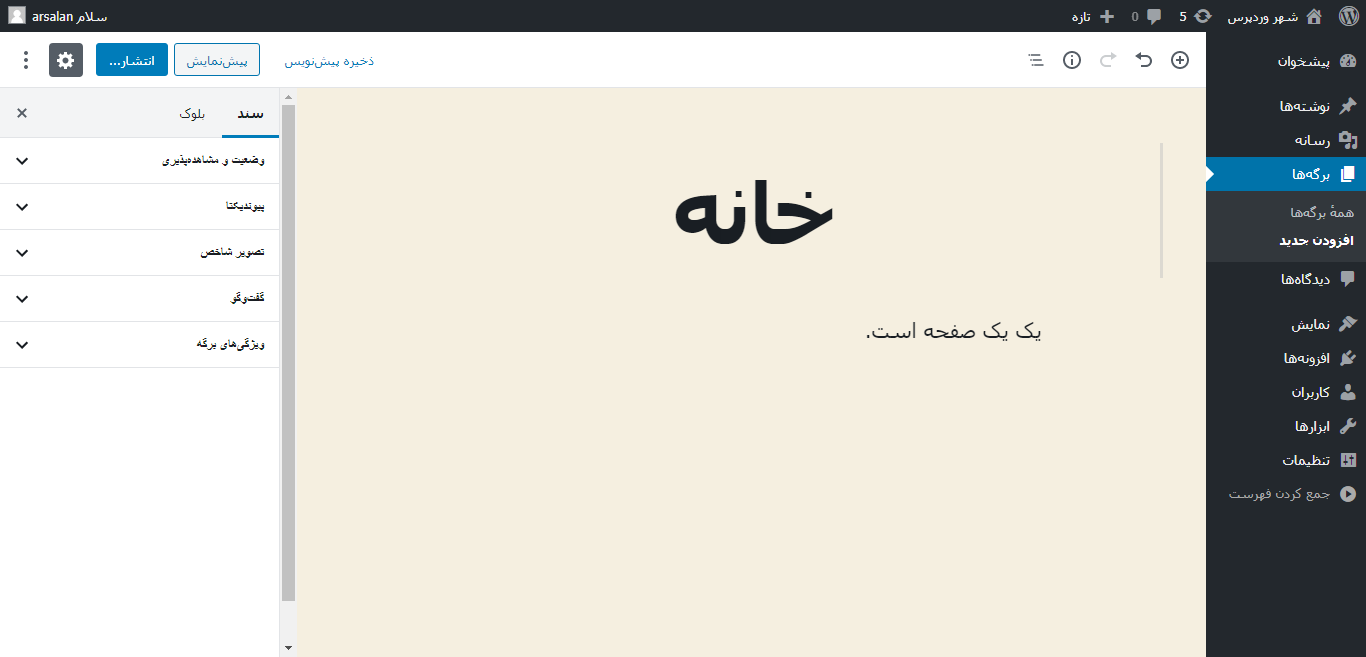
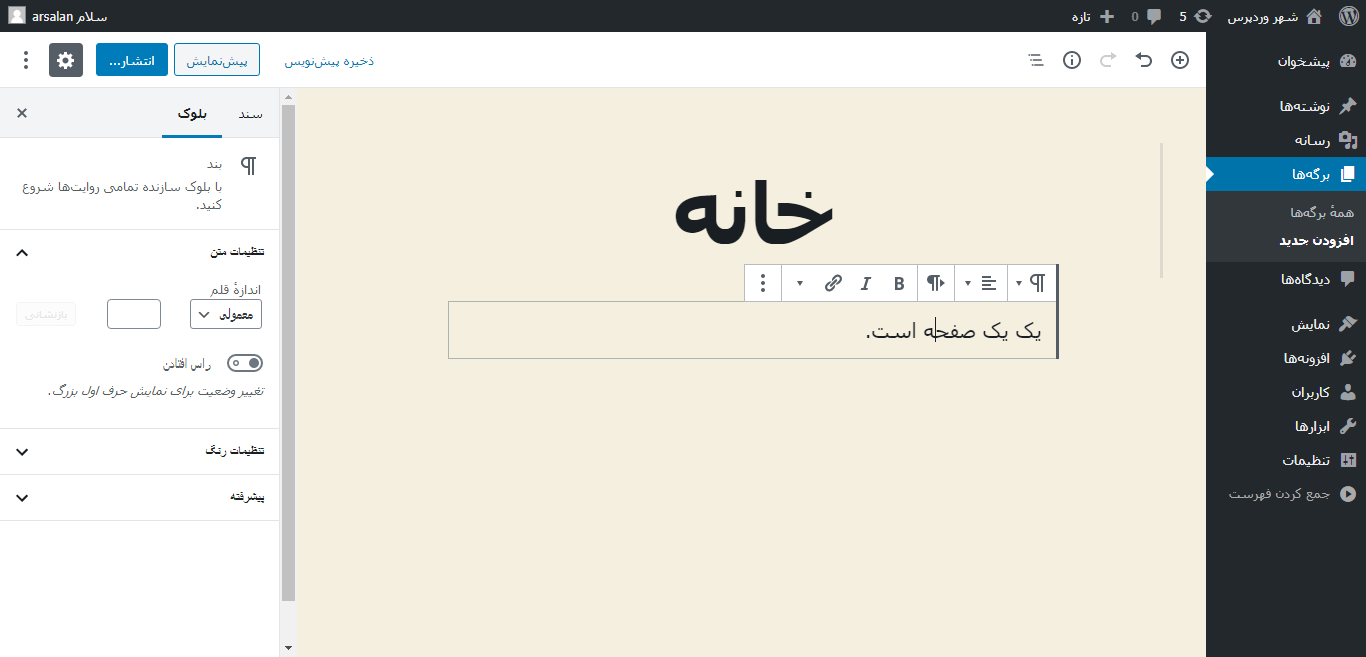

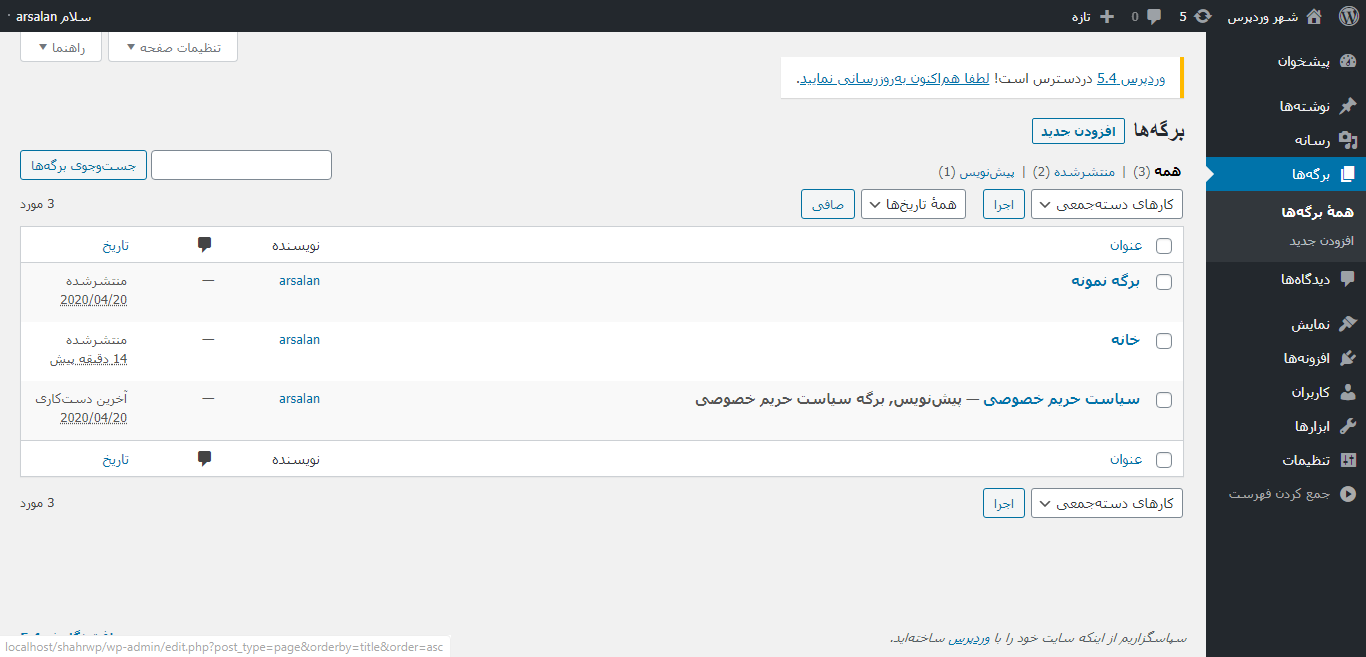
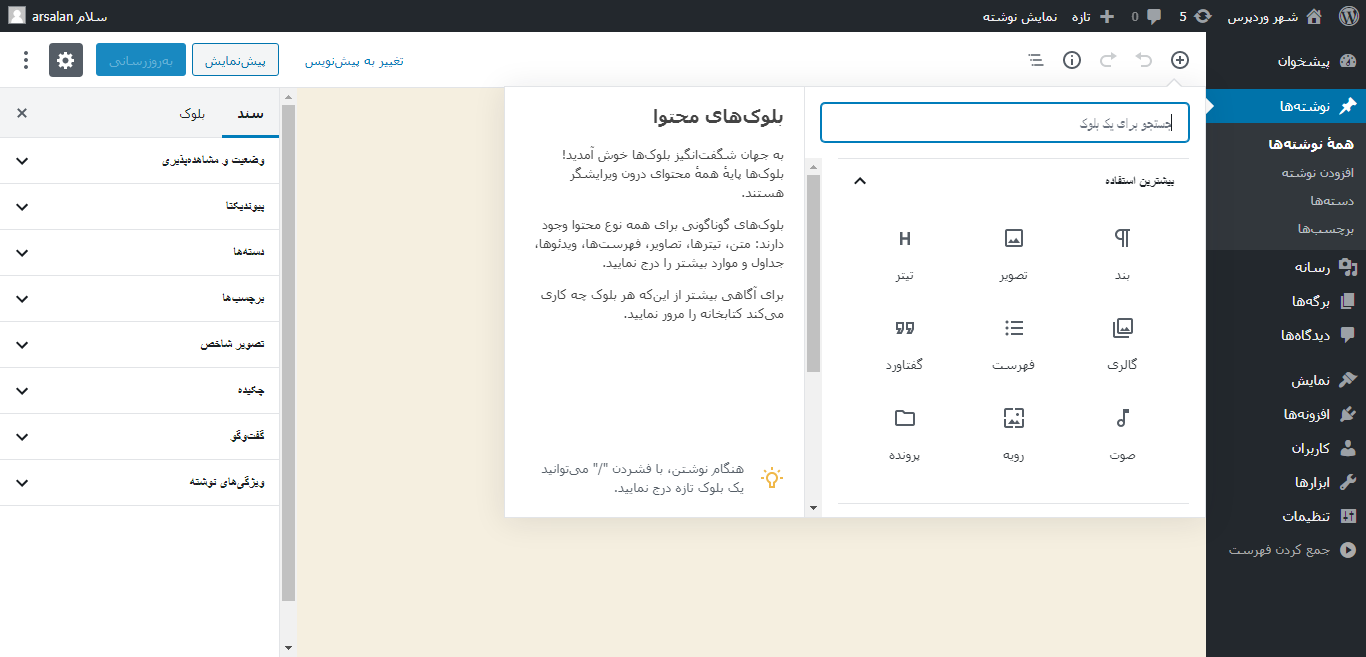
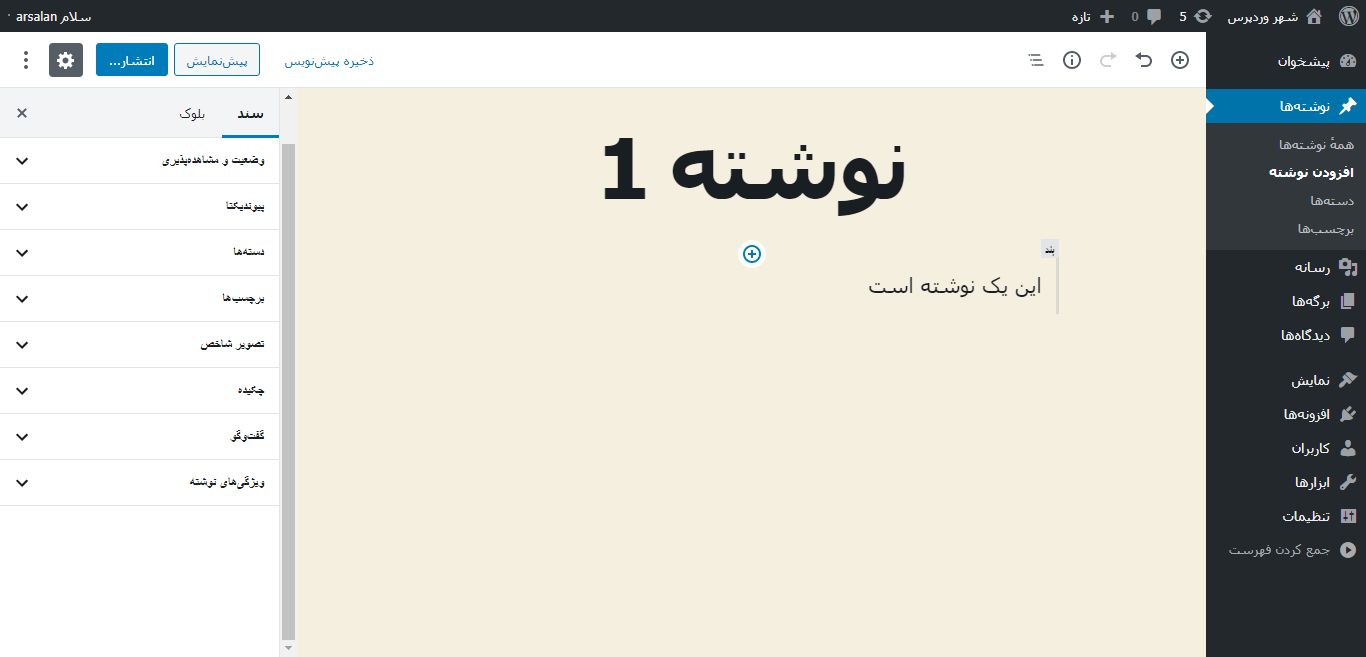
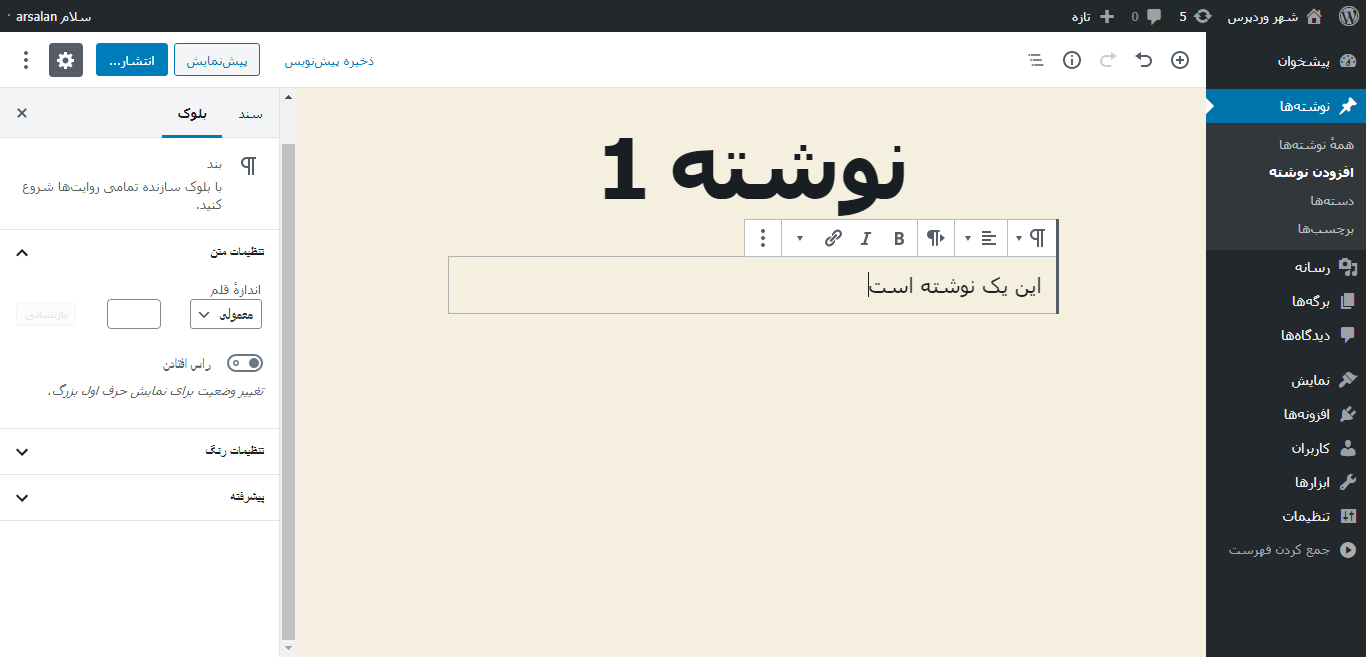
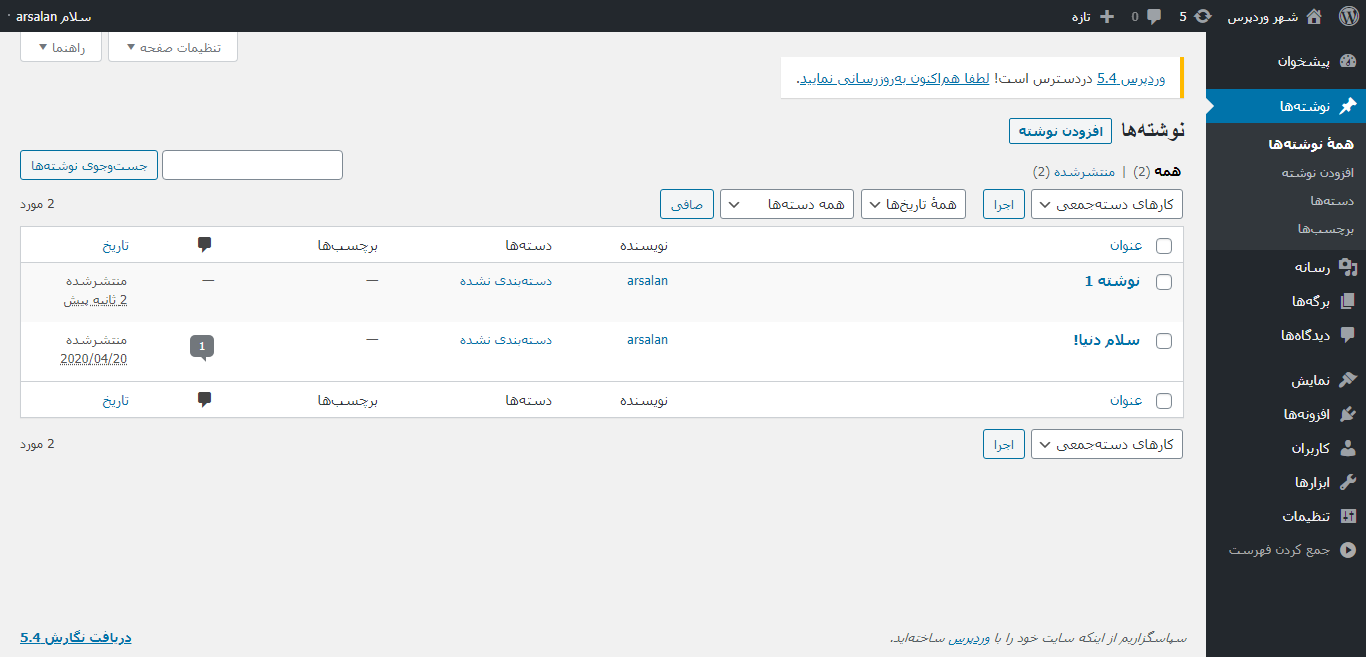




3 پاسخ
امتیاز بینندگان:1 ستاره
امتیاز بینندگان:5 ستاره
امتیاز بینندگان:5 ستاره